時間:2024-02-06 來源:互聯網 瀏覽量:
近年來隨著科技的不斷發展,筆記本電腦已成為人們生活中必不可少的工具之一,使用筆記本電腦時卻經常會遇到一個令人困擾的問題——自動休眠。當我們長時間不使用電腦時,它會自動進入休眠狀態,這既浪費了我們的時間,也可能導致正在進行的工作丟失。如何取消筆記本電腦的自動休眠功能呢?在本文中我們將探討筆記本電腦的自動休眠問題,並為大家提供一些解決方案。
具體步驟:
1.首先我們打開筆記本電腦,找到屏幕右下角狀態欄的電池圖標,如圖所示:
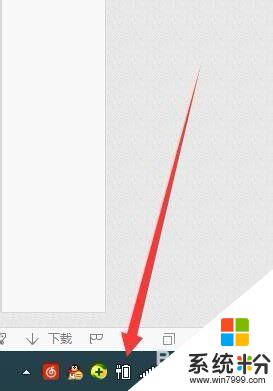
2.點擊選擇【更多電源選項】。
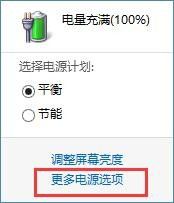
3.點擊【選擇關閉顯示器的時間】或者【更改計算機睡眠時間】。
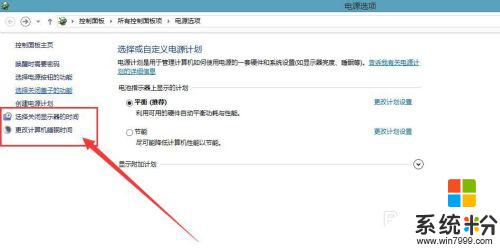
4.然後我們就可以看到調整關閉顯示器的時間和睡眠時間,【關閉顯示器】是指超過10分鍾沒有任何操作。屏幕就會自動黑屏。【睡眠】也就是待機,通常會將工作和設置保存在內存中並消耗少量的電量。如果是連接wifi可能會斷網,從新喚醒需要重新輸入登錄密碼。
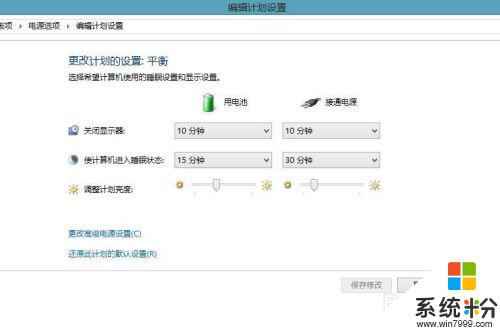
5.最後我們把【使計算機進入睡眠狀態】用電池和接通電源改成【從不】就可以關閉睡眠了,設置完成。點擊保存修改即可。
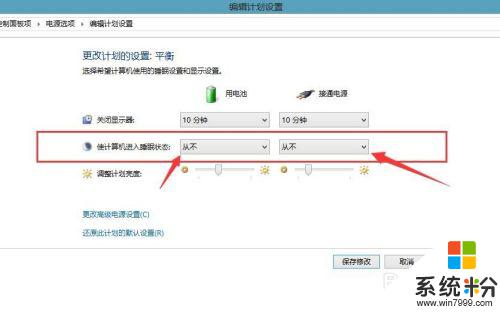
以上是關於如何取消筆記本電腦的自動休眠的全部內容,如果您遇到類似情況,可以按照以上方法解決。